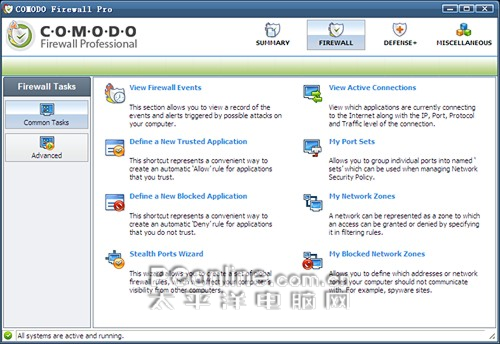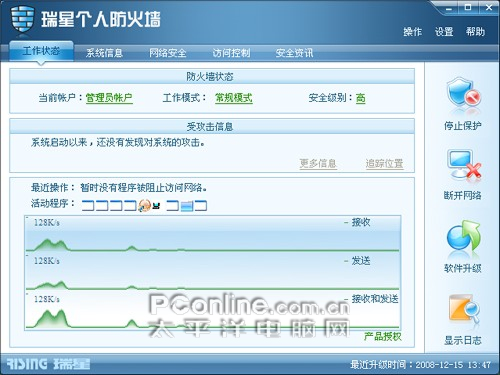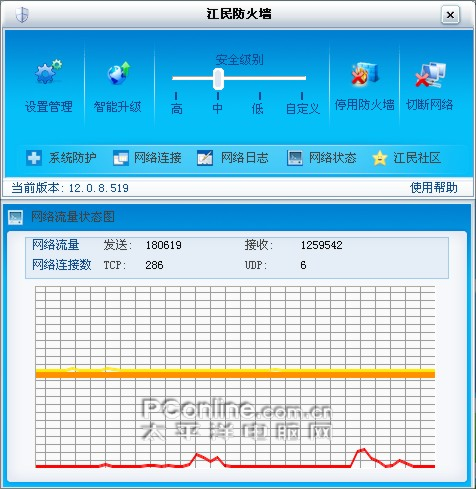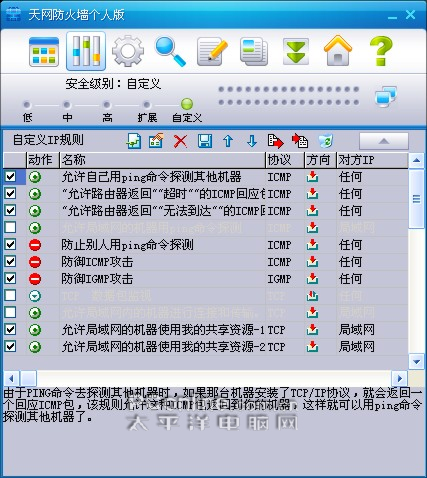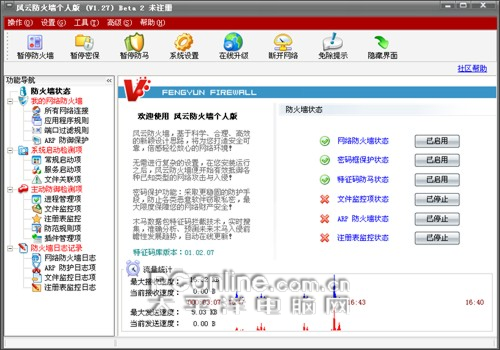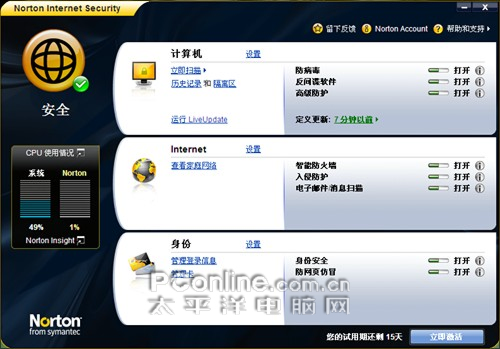|
1.6 Comodo Firewall 在界面上,Comodo采用了平时不太常见的上下式布局。所有功能均通过顶端四组按钮,进行切换。而在每个项目下,软件还特意为不同的使用人群,设计了“常用任务”、“高级任务”两大标签,人性化考虑比较完善。但相对于很多新手用户来说,Comodo的设计,条理性不强,可能不太容易快速上手。 点击高速下载:Comodo Firewall
图8 Comodo界面截图 1.7 瑞星个人防火墙 单从UI来看,瑞星防火墙的确能够让我们眼前一亮。漂亮的配色加上合理的布局,让软件特别便于快速上手。在它的“工作状态”标签下,所有活动的程序,都会以小图标的形式,列示在图表上方。只要某一进程出现流量,便会在图标上快速闪动。这样,我们就能根据具体情况,采取相应措施了。而在其他功能上,瑞星防火墙也毫不逊色。包括“IP包过滤”、“恶意网址拦截”、“应用程序监控”、“出站攻击防御”等一系列常用的功能,都能在相关模块中找到,十分方便。 点击高速下载:瑞星个人防火墙
图9 瑞星防火墙 界面截图 1.8 江民防火墙 江民防火墙的界面,设计得比较出色。与其他软件过分追求大而全不同,江民防火墙的主界面,只有那么窄窄的一条。而在这个面板中,用户可以非常方便地执行“安全级别调整”、“软件智能升级”、“防火墙暂停”、“网络强制中断”和“防火墙设置”这五项最常用功能。而更多的设置,则隐藏在界面底端的四个伸缩标签中。点击后,才会自动弹出。这样,无论是注重操作的普通用户,还是侧重功能的高级用户,都能在软件中找到适合自己的模式,大大提高了日常工作的操作效率。 点击高速下载:江民防火墙
图10 江民防火墙界面截图 1.9 天网防火墙 和江民防火墙一样,天网防火墙同样采用了方便的可伸缩式面板。平时,各项常用功能,均以按钮的形式,出现在主面板上。当我们点击其中某一按钮时,相应面板便会自动弹出。而设计在主面板上的流量监视器,也很实用。当网络中出现一些异常流量时,监视器能够直观地将其显示出来。以帮助用户,在第一时间处理可能出现的威胁。 点击高速下载:天网防火墙
图11 天网防火墙界面截图 1.10 卡巴斯基全功能安全软件 在卡巴斯基中,防火墙是作为整套卡巴斯基全功能安全软件的一个模块而存在的。由于配置了强大的木马查杀及主动防御机制。因此,卡巴斯基防火墙,相比来说功能比较简单。在这款软件中,无论是应用程序过滤、网络数据包过滤还是网络协议过滤,都能在这个面板中轻松找到。而双击即可修改、拖拽即可移动这样的操作,也让使用者倍感轻松。 点击高速下载:卡巴斯基全功能安全软件
图12 卡巴斯基防火墙界面截图 1.11 风云防火墙 在界面设计上,风云防火墙同样采用了一种大家都很熟悉的横纵布局方案。通过顶端工具栏,用户可以很方便地完成“防火墙暂停”、“网络中断”、“防马暂停”等一些最常用操作。而左侧的“功能导航”区,则将软件的所有功能,完整地列示出来。虽然,风云的界面稍显混乱,但在实际操作时,还是比较方便的。 点击高速下载:风云防火墙
图13 风云防火墙界面截图 1.12 诺顿Norton Internet Security 和卡巴斯基一样,诺顿防火墙也是附属于Norton Internet Security的一个安全组件。在界面布局上,沿袭了Norton 2009全新的UI风格,不但外观更加炫目。而且,各项功能按钮,也都采用了新颖的“拨动”式开关设计。在它的“Internet”标签下,除了最基本的出入站检查。软件还特别提供了“网络拓扑图”、“入侵防护体系”、“邮件消息扫描”等很多额外工具,为日常防护提供了更多帮助。 点击高速下载:Norton Internet Security
图14 诺顿防火墙界面截图
|
正在阅读:12款个人防火墙软件横向评测12款个人防火墙软件横向评测
2008-12-31 10:39
出处:PConline原创
责任编辑:zhangxinxin
键盘也能翻页,试试“← →”键